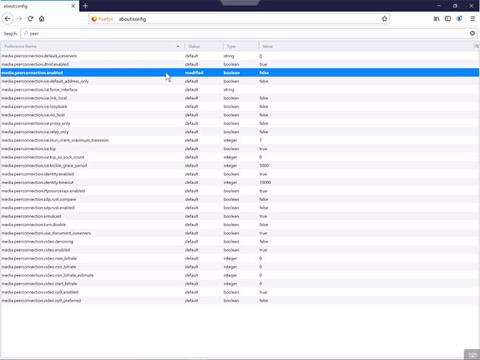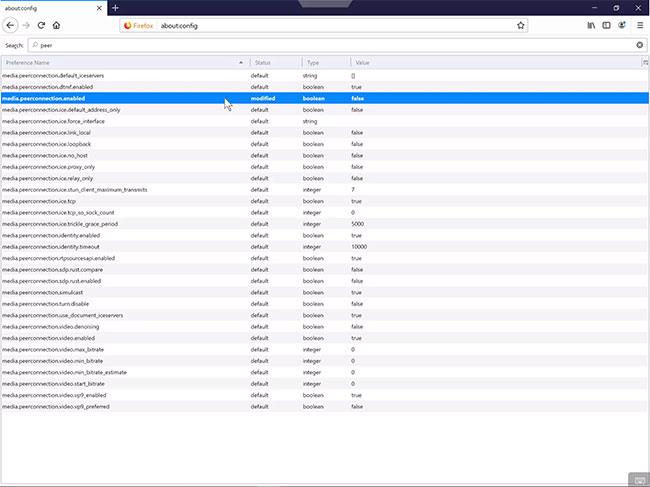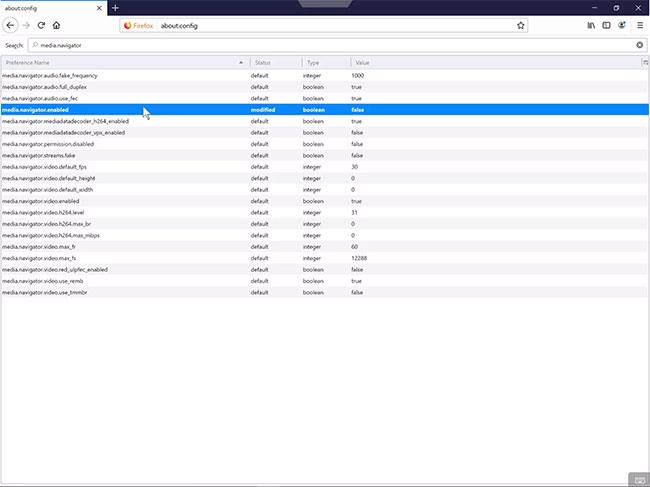WebRTC упрощает взаимодействие между браузерами без необходимости установки дополнительного программного обеспечения. WebRTC позволяет вам общаться, встречаться в Интернете или обмениваться файлами с другими.
Однако WebRTC также может раскрыть локальный и общедоступный интернет-адрес устройства, даже если вы решите скрыть местоположение своего устройства с помощью виртуальной частной сети (VPN) . Это явление широко известно как утечка WebRTC, поскольку оно раскрывает личную информацию пользователей. Как только рекламодатель или веб-хост узнает общедоступный интернет-адрес устройства, они могут определить регион, город и поставщика интернет-услуг, связанного с этим адресом.
Если вам не нужен WebRTC, вы можете отключить или ограничить его в своем браузере. Вы можете предотвратить утечки WebRTC во многих современных браузерах.
Как отключить WebRTC в Firefox
Из всех современных браузеров Firefox — единственный, который позволяет полностью отключить WebRTC.
1. Откройте Firefox, затем введите about:config там, где вы обычно вводите веб-адрес, и нажмите Enter (или, в некоторых других системах, Return ).
2. Нажмите кнопку Я принимаю риск! Это дает вам доступ ко многим настройкам конфигурации Firefox.
3. В поле поиска вверху введите «peer» и нажмите Enter.
4. Дважды щелкните строку media.peerconnection.enabled. Строка будет выделена жирным шрифтом, а значение изменится на false , что означает, что одноранговые соединения теперь отключены.
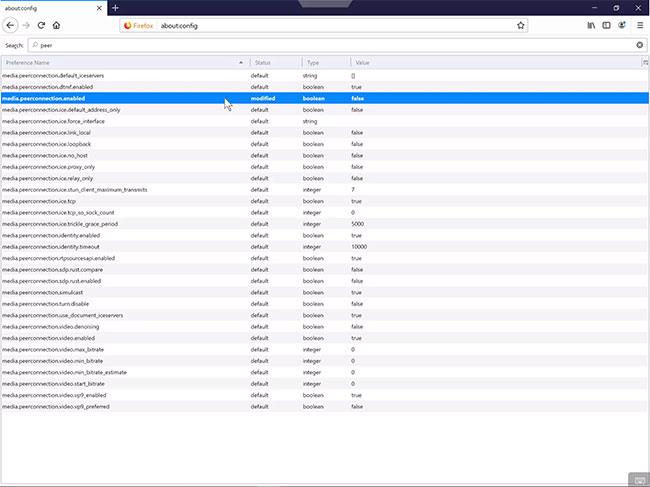
Дважды щелкните строку media.peerconnection.enabled.
5. В поле поиска вверху введите media.navigator и нажмите Enter.
6. Дважды щелкните строку media.navigator.enabled. Строка будет выделена жирным шрифтом, а значение изменится на false , что указывает на то, что навигация по устройству в настоящее время отключена.
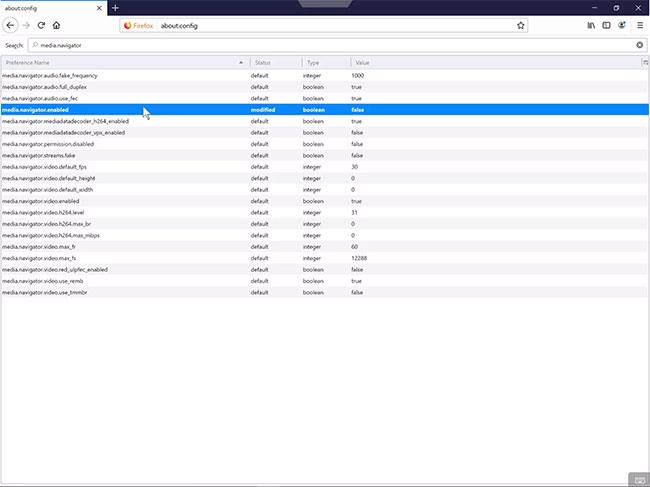
Дважды щелкните строку media.navigator.enabled.
WebRTC больше не будет работать в Firefox на вашем устройстве.
Как заблокировать WebRTC в Chrome, Firefox и Opera
Вы можете заблокировать WebRTC с помощью расширения браузера WebRTC Control . Это расширение доступно для установки в Chrome, Firefox и Opera.
1. Откройте браузер и перейдите по адресу https://mybrowseraddon.com/webrtc-control.html .
2. Выберите значок браузера (например, Chrome, Firefox или Opera).
3. Теперь вы окажетесь на странице расширения WebRTC Control для вашего браузера. Нажмите «Добавить в Chrome», «Добавить в Firefox» или «Добавить в Opera» , чтобы добавить соответствующее расширение в Chrome, Firefox или Opera.
4. Появится приглашение разрешить расширению доступ к данным всех сайтов, а также чтение и изменение настроек безопасности. Если вы согласны, выберите «Добавить» (или «Добавить расширение »).
5. Если вы используете Firefox или Opera, вам также может потребоваться нажать «ОК» еще раз после установки расширения.
6. Значок расширения отображается в правой верхней части браузера.
Значок расширения отображается в правой верхней части браузера.
7. Когда кружок синий, защита от утечек WebRTC включена. Выберите расширение для переключения состояния.
Как заблокировать WebRTC в новой версии Microsoft Edge
Более новые версии Edge включают функцию безопасности, которая блокирует локальные IP-адреса через WebRTC. Его легко включить, и он защищает от большинства утечек без необходимости использования расширений.
1. Откройте край.
2. Введите about:flags в адресную строку и нажмите Enter.
3. Прокрутите вниз и найдите параметр «Скрыть мой локальный IP-адрес через подключения WebRTC» . Поставьте галочку в поле рядом с ним.
4. Появится сообщение с просьбой перезагрузить браузер. Закройте Edge и снова откройте его. Повторно запустите тест на утечку браузера, чтобы убедиться, что WebRTC больше не передает ваш IP-адрес.
Заблокируйте WebRTC в Microsoft Edge с помощью расширения
Новая версия Microsoft Edge также поддерживает расширения Chrome. Как и Chrome, Firefox и Opera, новая версия Microsoft Edge основана на коде Chromium с открытым исходным кодом, поэтому расширение работает со всеми из них.
1. Откройте новую версию Microsoft Edge и посетите https://mybrowseraddon.com/webrtc-control.html.
2. Выберите значок Chrome, даже если вы используете новую версию Microsoft Edge.
3. Появится приглашение «Теперь вы можете добавлять расширения из Интернет-магазина Chrome в Microsoft Edge» . Нажмите Разрешить расширения из других магазинов .
Нажмите «Разрешить расширения из других магазинов».
4. Система выдаст сообщение о том, что расширения из других магазинов не проверены. Нажмите Разрешить.
5. Выберите «Добавить в Chrome» .
6. Появится приглашение разрешить расширению доступ к данным всех сайтов, а также чтение и изменение настроек конфиденциальности. Если вы согласны, выберите Добавить расширение .
7. Значок расширения отобразится в правой верхней части браузера. По умолчанию расширение будет включено и активно после его установки.
Узнать больше: